电脑换系统的操作步骤总结
电脑有时候会出现一些问题或者我们想要体验其他版本的系统时候我们可能就需要重新安装系统,那电脑怎么换系统呢?下面就给大家总结了不同方法的操作步骤。
利用 U 盘重装
首先我们需要准备安装介质,大家可以在 Windows 官网中下载好 ISO 镜像文件。

然后使用免费的软件来制作 U 盘启动盘,比如 Rufus。

完成这些操作之后将安装介质也就是 U 盘启动盘插入电脑,重启电脑进入 BIOS 设置(一般为 F2、F12、Delete 键),将安装介质的启动顺序排在首位,保存设置后退出。
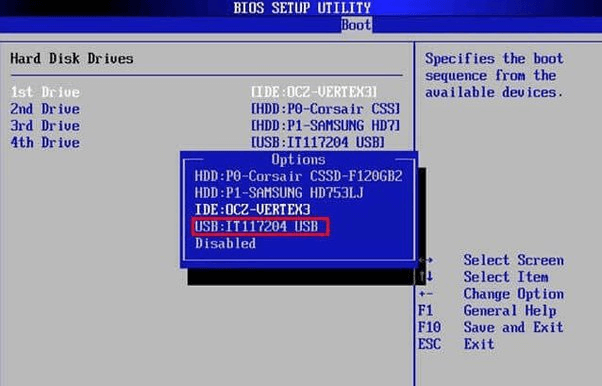
这样电脑重启之后就会自动进入 U 盘大家就可以直接按照安装指引进行操作就可以下载新的系统了。当然电脑换系统除了制作可启动盘之外还可以直接使用 ISO 文件安装。
ISO 文件直接安装
我们也可以直接点击 ISO 文件来安装系统,右键镜像文件,然后选择装载。
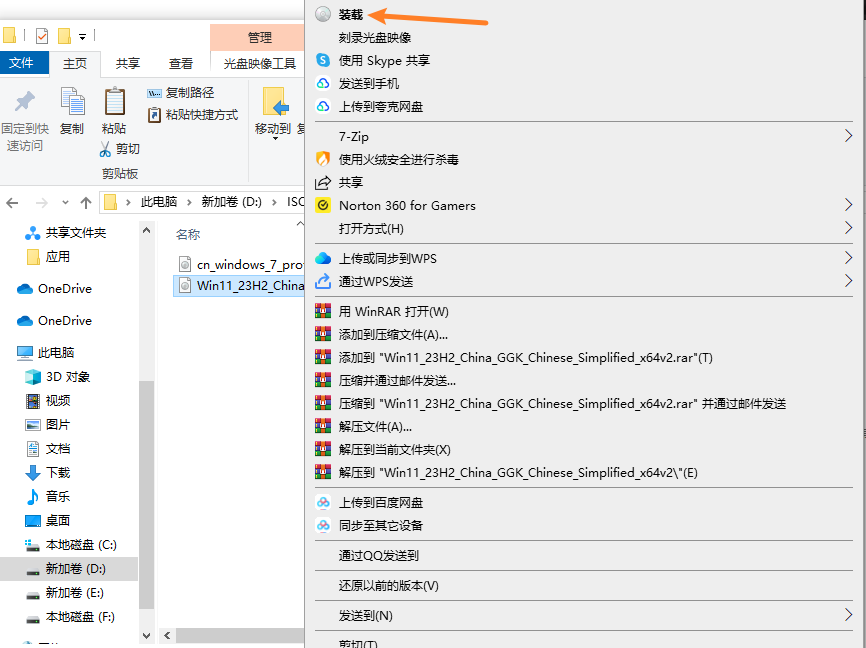
然后系统就会直接生成一个虚拟盘,里面包含了系统安装程序。
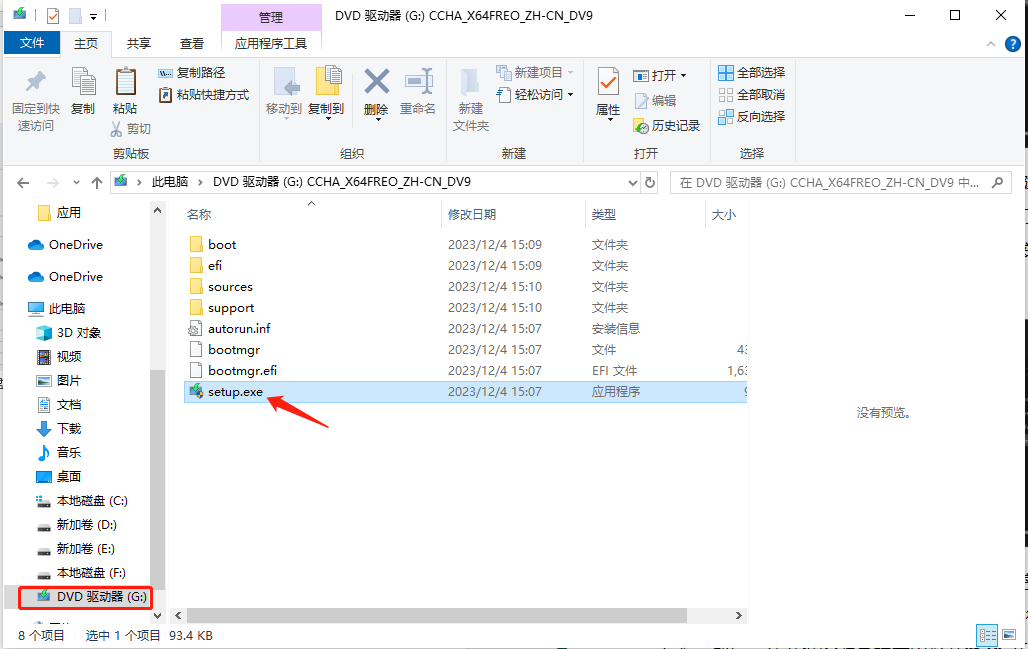
运行“setup.exe”程序之后就会弹出你选择系统的安装程序,按照操作步骤进行操作即可。
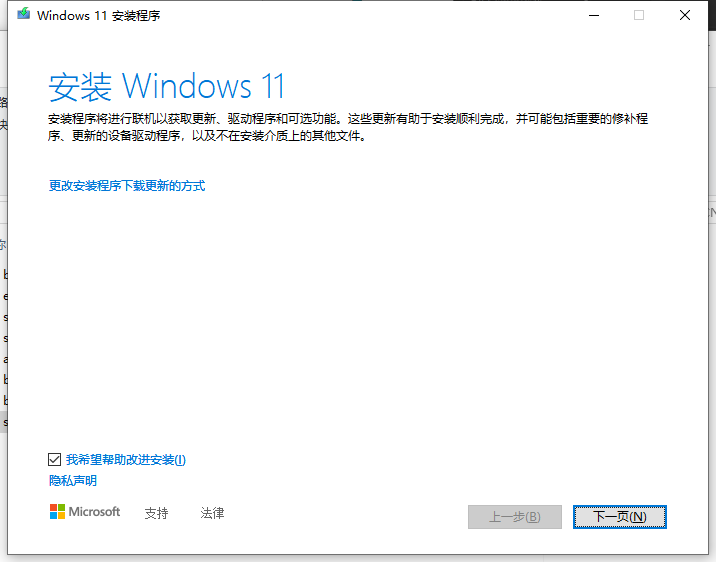
电手装机软件
最后给大家介绍一个电脑换系统的方法就是使用电手装机软件,电手装机是一款重装系统软件,可以帮助用户简单快速的重装电脑系统。
在下载电手装机之后我们可以看见其包含 3 种不同的功能,在这里我们选择比较简单的可以让电脑换系统的功能“在线安装”。然后等待软件检测电脑硬件信息结束之后点击下一步。
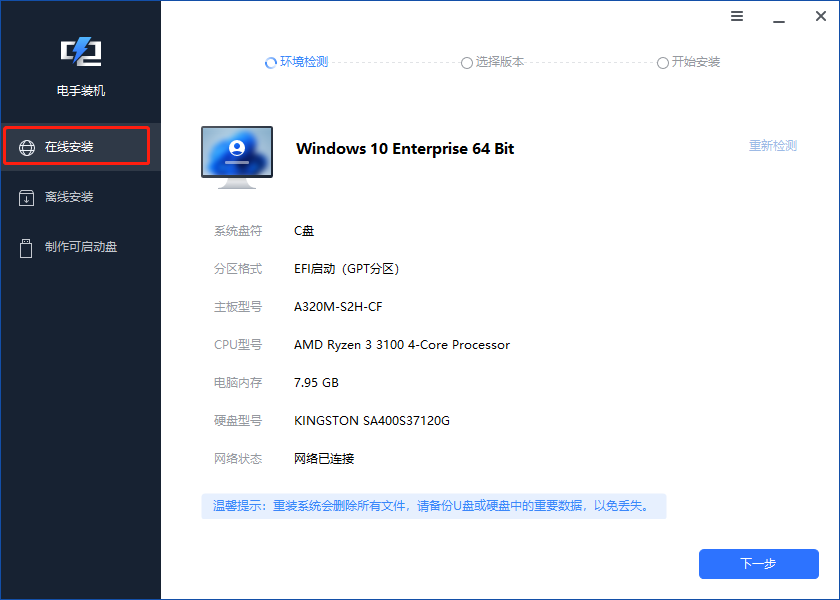
然后软件就会进入版本选择界面,大家只需要选择自己想要下载的系统版本即可,电脑硬件不符合的版本无法选择,然后点击开始安装。
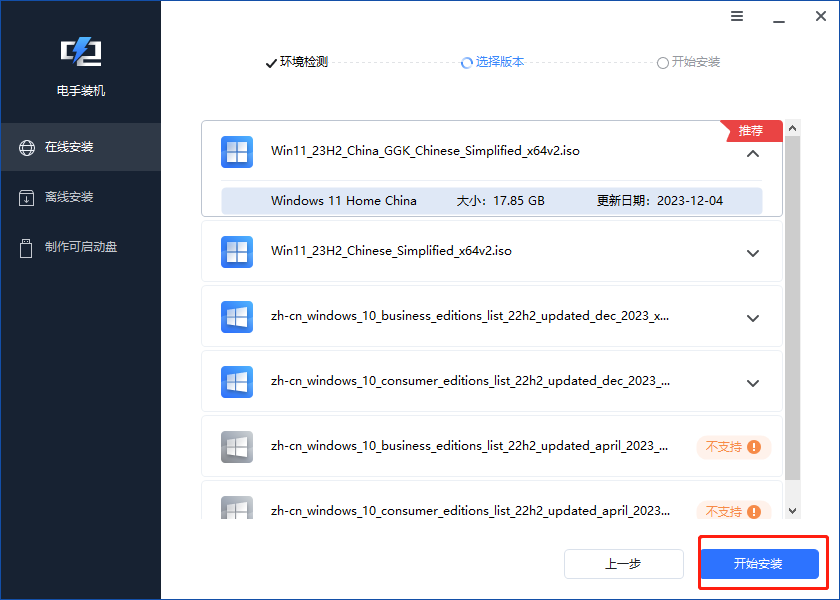
这时候我们只需要等待系统安装完成即可。除了在线安装之外,离线安装功能也可以帮助我们更换电脑系统。
首先我们还是一样的选择离线安装功能,然后等待电脑检测结束之后点击下一步。

然后就需要用户导入自己下载好的想要更换的系统 ISO 文件,点击浏览找到文件位置之后点击下一步。

然后就会进入版本选择界面,软件会自动识别 ISO 文件的版本,用户进行选择之后就可以开始安装系统了。
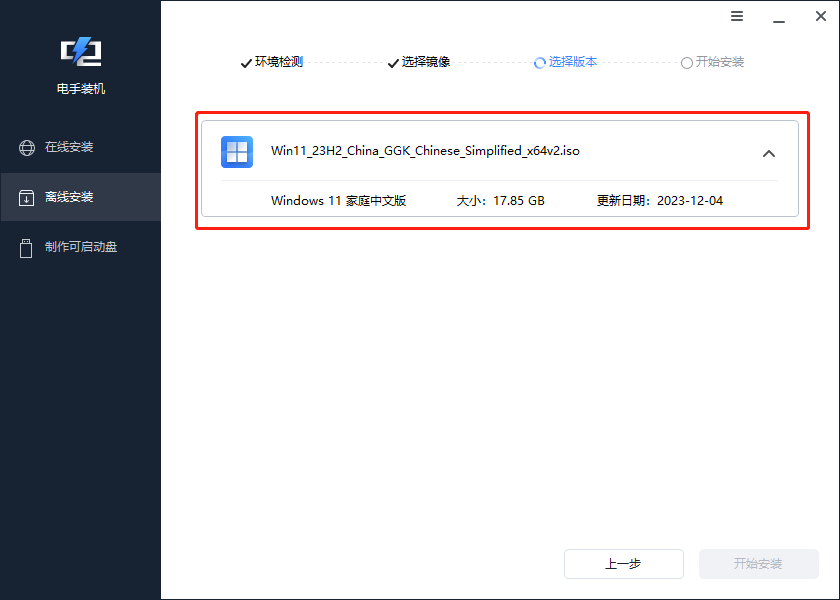
结论
上面为大家总结了几种不同的电脑换系统的方法,如果你也想要更换电脑系统可以挑选自己喜欢并且方便的方法,记得换系统之前要备份电脑的数据,下载的 ISO 镜像文件要安全无毒。
本文编辑:@ 小小辉
©本文著作权归电手所有,未经电手许可,不得转载使用。
